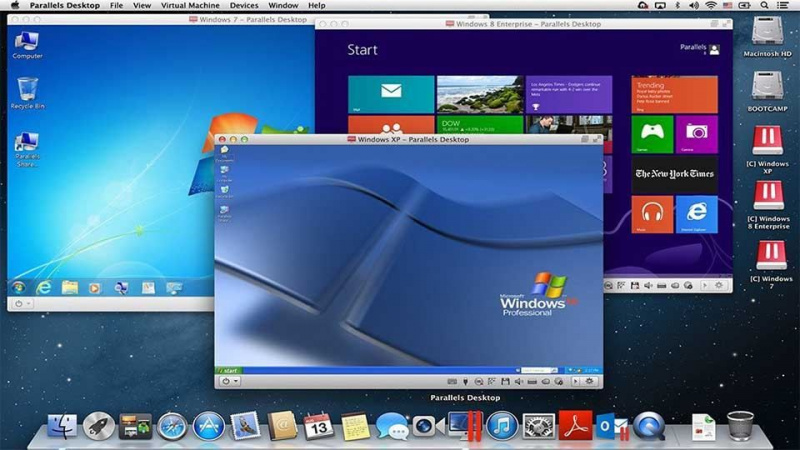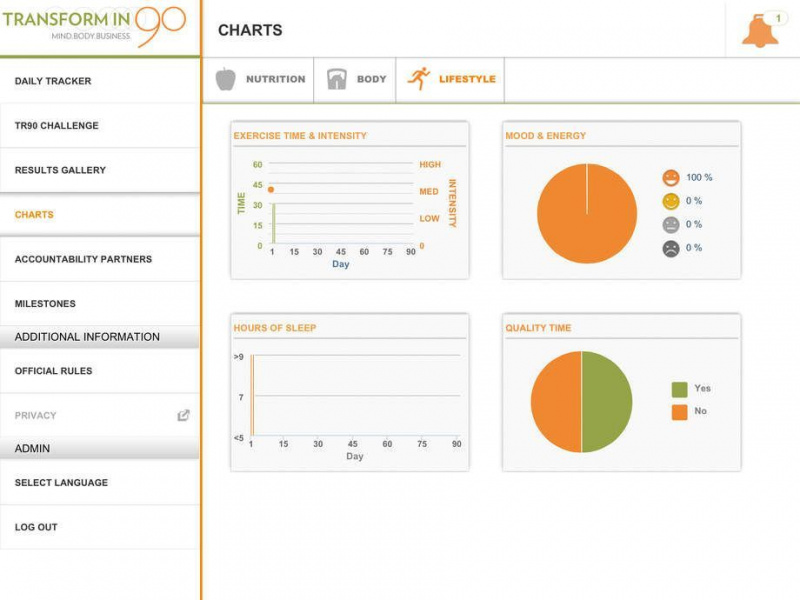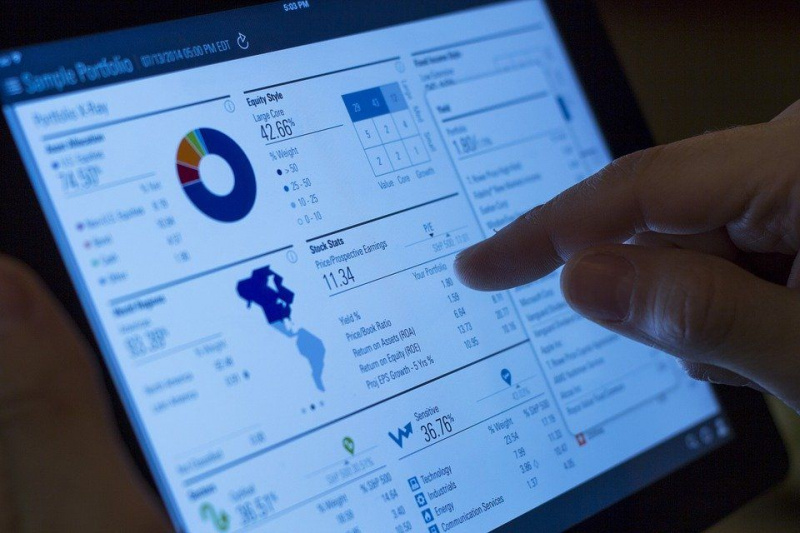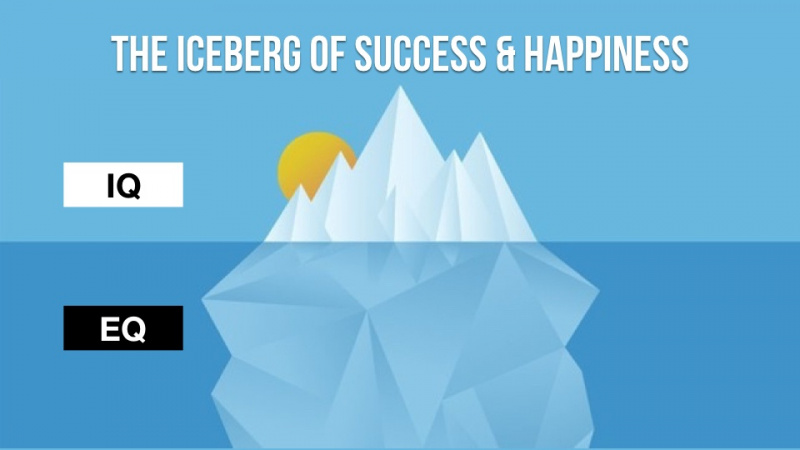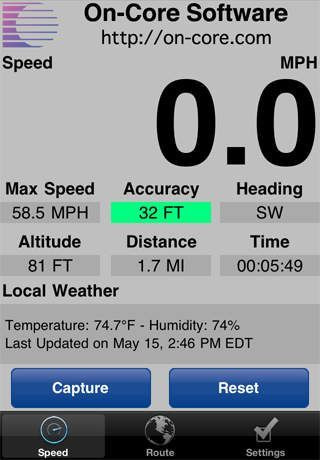మీకు తెలియని 20 రహస్య iOS సత్వరమార్గాలు మరియు సంజ్ఞలు
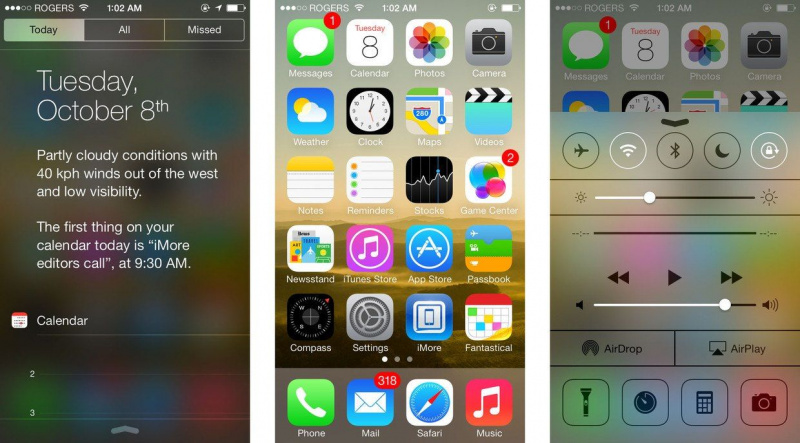
ఐఫోన్లు మరియు ఐప్యాడ్ల గురించి చాలా అద్భుతమైన విషయాలు ఉన్నాయి మరియు iOS అభిమానులు ఆపిల్ యొక్క ప్రధాన పరికరాలను అన్వేషించడానికి గంటలు గడపవచ్చు. IOS 7 లో చేర్పుల తరువాత, ముఖ్యంగా 7 హించని సత్వరమార్గాలను ఉపయోగించడం కంటే ఆసక్తికరంగా కొన్ని విషయాలు ఉన్నాయి. వాస్తవానికి, iOS 7 దాని పూర్వీకుల కంటే ఎక్కువ సత్వరమార్గాలు మరియు శీఘ్ర-యాక్సెస్ లక్షణాలను కలిగి ఉంది.
ఆ హావభావాలను ప్రావీణ్యం చేసుకోండి మరియు మీ ఇమెయిళ్ళను మునుపటి కంటే వేగంగా చూడటానికి మరియు మీ అనువర్తనాల మధ్య విపరీతమైన వేగంతో నావిగేట్ చేయడానికి మీరు మీ చేతివేళ్లను ఉపయోగించవచ్చు. మరియు ఇది ప్రారంభకులకు మాత్రమే.
ఇరవై iOS సత్వరమార్గాలు మరియు సంజ్ఞలు మీకు తెలియకపోవచ్చు, సంక్లిష్టమైన పనులను వేగంగా మరియు శైలిలో పూర్తి చేయడానికి మీకు సహాయపడుతుంది.

1. క్యాలెండర్లో ఒక సంఘటనను క్షణంలో తరలించండి
మీ ఐఫోన్ హోమ్ స్క్రీన్లోని చిహ్నాల మాదిరిగానే మీ క్యాలెండర్లోని సంఘటనలను మార్చవచ్చు లేదా సరళంగా మరియు వేగంగా తరలించవచ్చని మీకు తెలుసా? దీన్ని చేయడానికి, డే మోడ్లో ఈవెంట్ను నొక్కండి మరియు పట్టుకోండి. మీరు బాక్స్ చుట్టూ కనిపించిన రెండు చుక్కలను చూస్తారు. ఈవెంట్ వ్యవధిలో మార్పు చేయడానికి మీరు ఈ పెట్టె అంచులను పైకి క్రిందికి లాగవచ్చు. ఈవెంట్ను తరలించడానికి, మొత్తం ఈవెంట్ను నొక్కండి మరియు లాగండి.ప్రకటన
2. స్పాట్లైట్ శోధనకు శీఘ్ర ప్రాప్యత
స్పాట్లైట్ శోధన iOS 7 నుండి కనుమరుగైందని మీకు అనిపిస్తే, మీరు తప్పు. ఇది ప్రతి స్క్రీన్లోనూ విలీనం చేయబడింది, తద్వారా మీరు ఏ హోమ్ స్క్రీన్ నుండి అయినా ఈ సదుపాయాన్ని సులభంగా పొందవచ్చు. మీరు చేయాల్సిందల్లా హోమ్ స్క్రీన్లో ఎక్కడైనా తాకడం (నోటిఫికేషన్ సెంటర్కు రిజర్వు చేయబడిన టాప్ ఎడ్జ్ కాదు). తరువాత, శాంతముగా క్రిందికి స్వైప్ చేయండి. స్క్రీన్ క్రిందికి పడిపోతుంది మరియు స్పాట్లైట్ ఫీల్డ్ తనను తాను వెల్లడిస్తుంది.
3. ఇటీవల తీసిన పిక్చర్స్ వద్ద స్నీక్ పీక్ తీసుకోండి
మీరు ఇప్పుడే తీసిన చిత్రాలను శీఘ్రంగా చూడాలనుకుంటే, కెమెరా అనువర్తనానికి వెళ్లి, స్క్రీన్ను ఎడమ నుండి కుడికి స్లైడ్ చేయండి. తీసిన చివరి చిత్రం వెంటనే పాపప్ అవుతుంది!
4. మరిన్ని ఎమోజీలను చేర్చండి
నానోసెకన్లలో మీ పాఠాలలో ఎక్కువ ఎమోజీలను చేర్చడానికి మీరు మార్గాలను చూస్తున్నట్లయితే, దానికి కూడా ఒక మార్గం ఉంది. సెట్టింగులను తెరవండి, జనరల్కు వెళ్లి, ఆపై కీబోర్డ్కు వెళ్లండి. ఎమోజి కీబోర్డ్ను జోడించండి మరియు మీ వచనంలో మీకు కావలసినన్ని ఎమోజీలను ఉపయోగించడానికి మీరు సిద్ధంగా ఉన్నారు. ఇతర భాషలలో కీబోర్డులను యాక్సెస్ చేయడానికి మీరు అదే సెట్టింగులను ఉపయోగించవచ్చు.
5. సిరిని తెరవడానికి మీ చెవులను ఉపయోగించండి
ఇది ఖచ్చితంగా అరుదైన సంజ్ఞ నియంత్రణ! మీరు ఇప్పుడు హోమ్ బటన్ను నొక్కి ఉంచకుండా సిరిని తెరవవచ్చు. సెట్టింగులను తెరవండి, జనరల్కు వెళ్లి సిరిని తెరవండి. మీరు ‘మాట్లాడటానికి పెంచండి’ ఎంపికను పొందుతారు. మీరు ఈ ఎంపికను సక్రియం చేసిన తర్వాత, ఐఫోన్లోని లైట్ సెన్సార్ పని చేయడానికి సెట్ చేయబడింది. మీ చెవులకు ఫోన్ను నొక్కండి, సెన్సార్ మీ చెవులను గుర్తించిన తర్వాత, సిరి తెరుచుకుంటుంది.
6. మెనూ బార్తో పైకి స్క్రోల్ చేయండి
వెబ్ పేజీల ద్వారా మానవీయంగా పైకి స్క్రోల్ చేయడం చికాకు కలిగిస్తుంది. ఇప్పుడు మీరు మీ చేతులను ఉపయోగించకుండా చేయవచ్చు-మీరు మెను బార్ను ఉపయోగించడం ద్వారా పైకి స్క్రోల్ చేయవచ్చు. మీరు ఒక వ్యాసం లేదా మరేదైనా పొడవైన వచనాన్ని చదివినప్పుడు, స్క్రీన్ పైభాగంలో ఉన్న మెను బార్ను నొక్కండి. ఇది మిమ్మల్ని వెబ్ పేజీ లేదా వ్యాసం పైభాగానికి తీసుకెళుతుంది. ఈ లక్షణం చాలా బ్రౌజర్లు మరియు అనువర్తనాలతో పనిచేస్తుంది.
7. చిత్తుప్రతుల వద్ద శీఘ్ర చూపు
మెయిల్ యొక్క ప్రధాన మెను నుండి మీ చిత్తుప్రతులను వీక్షించే సౌలభ్యాన్ని ఆపిల్ మీకు అందిస్తుంది. సెకన్లలో మీ చిత్తుప్రతులను పొందడానికి, దిగువ కుడి చేతి మూలలో ఉన్న ‘కంపోజ్’ బటన్ను నొక్కి ఉంచండి. ఇది వెంటనే చిత్తుప్రతుల ఫోల్డర్ను ప్రదర్శిస్తుంది మరియు మీరు ఆతురుతలో వదిలివేసిన అసంపూర్ణ సందేశాలను పూర్తి చేయడానికి తిరిగి పొందవచ్చు.ప్రకటన
8. వేగంగా టైప్ చేయడానికి ఐప్యాడ్ యొక్క స్ప్లిట్ కీబోర్డ్
ఆపిల్ యొక్క టాబ్లెట్లో టైప్ చేయడం మీకు ఇబ్బంది కలిగిస్తుంటే, మీ కోసం మరింత సౌకర్యవంతమైన కీబోర్డ్ అందుబాటులో ఉంది. ఐప్యాడ్ యొక్క కీబోర్డ్ కీని నొక్కి ఉంచడం ద్వారా, మీరు కీబోర్డ్ను వేరు చేయవచ్చు. ఈ విధంగా మీరు మీ బ్రొటనవేళ్లతో సులభంగా టైప్ చేయవచ్చు, ఇది స్మార్ట్ఫోన్లలో టైప్ చేయడానికి అలవాటుపడిన వ్యక్తులకు మంచిది. స్ప్లిట్ కీబోర్డ్ను అనుకూలమైన స్థితిలో ఉంచడానికి, కీబోర్డ్ బటన్ను పైకి లాగండి.
9. కస్టమ్ వైబ్రేషన్లను సెట్ చేయండి
అనుకూల రింగ్టోన్లను సెట్ చేయడం ప్రతి ఒక్కరికీ తెలుసు, కాని కస్టమ్ వైబ్రేషన్స్ అరుదైన లక్షణం. దీన్ని ఎలా చేయాలో ఇక్కడ ఉంది. సెట్టింగులు> సాధారణ> ప్రాప్యత తెరవండి. ప్రాప్యతలో, మీరు వినికిడిని కనుగొంటారు. అనుకూల వైబ్రేషన్లను ప్రారంభించడానికి ఇక్కడకు వెళ్ళండి. దీన్ని ప్రారంభించిన తర్వాత, సెట్టింగ్లకు తిరిగి నావిగేట్ చేసి, మళ్ళీ శబ్దాలను తెరవండి. దిగువన, మీరు వైబ్రేషన్ సరళిని కనుగొంటారు.
ఈ ఎంపికను నొక్కండి మరియు స్క్రీన్ దిగువన కంపనాలను అనుకూలీకరించండి. మీకు కావలసిన నమూనాపై నొక్కండి. పొడవైన నోట్లను పొందడానికి మీరు మీ వేలిని నొక్కి ఉంచవచ్చు. ఈ అనుకూలీకరించిన కంపనాలను నిర్దిష్ట పరిచయాలకు కేటాయించండి.
10. సఫారి చరిత్ర ద్వారా స్వైప్ చేయండి
తాజా iOS 7 సఫారికి దాని స్వంత సంజ్ఞ-ఆధారిత నావిగేషన్ను అందించింది. ఎడమ అంచు నుండి కుడికి స్వైప్ చేయండి మరియు స్క్రీన్ బ్రౌజర్ చరిత్ర యొక్క మునుపటి పేజీకి తిరిగి వెళుతుంది. అదేవిధంగా, కుడి అంచుని ఎడమకు స్వైప్ చేయండి మరియు స్క్రీన్ మిమ్మల్ని ముందుకు తీసుకెళుతుంది (మీరు మునుపటి పేజీకి తిరిగి వెళ్లినట్లయితే). ఈ సంజ్ఞలు ఒక నిర్దిష్ట వెబ్ పేజీని, ముఖ్యంగా టాబ్లెట్ లేదా స్మార్ట్ఫోన్లో కనుగొనడంలో చాలా ఉపయోగకరంగా ఉంటాయి.
 11. హెచ్చరికల కోసం కెమెరా ఫ్లాష్ ఉపయోగించండి
11. హెచ్చరికల కోసం కెమెరా ఫ్లాష్ ఉపయోగించండి
ఐఫోన్ వినియోగదారులకు తెలియని గొప్ప విషయం ఏమిటంటే, వారి స్మార్ట్ఫోన్ల కెమెరా ఫ్లాష్ హెచ్చరికల కోసం కూడా తెలివిగా ఉపయోగించబడుతుంది. దీన్ని సెట్ చేయడానికి మార్గం ఇక్కడ ఉంది. సెట్టింగులు> సాధారణ> ప్రాప్యతకి నావిగేట్ చేయండి. అక్కడ మీరు హెచ్చరికల కోసం ఫ్లాష్ను కనుగొంటారు. స్లైడ్ ఆన్ చేయండి మరియు మీ ఐఫోన్లోని LED హెచ్చరిక బీకాన్గా పనిచేయడం ప్రారంభిస్తుంది.
12. మీ డౌన్లోడ్లను సమకాలీకరించండి
మీరు డౌన్లోడ్ చేసిన అన్ని ఫైల్లను మీ అన్ని iOS పరికరాల్లో స్వయంచాలకంగా సమకాలీకరించగలిగితే అది అద్భుతమైనది కాదా? సంతోషించు! ఇది ఇప్పుడు సాధ్యమే. సంగీతం, అనువర్తనాలు మరియు పుస్తకాల కోసం, మీ డౌన్లోడ్ చేసిన ఫైల్లను ఆటోమేటిక్ డౌన్లోడ్ల ద్వారా సమకాలీకరించడానికి IOS 7 మిమ్మల్ని అనుమతిస్తుంది. అలా చేయడానికి, సెట్టింగులకు వెళ్లి స్టోర్ తెరవండి. ఇక్కడ మీరు మూడింటిలో ఏదైనా ఆటోమేటిక్ డౌన్లోడ్ ఎంపికను తనిఖీ చేయవచ్చు, అనగా సంగీతం, అనువర్తనాలు మరియు పుస్తకాలు. ఆ తరువాత, మీ అన్ని ఫైల్లు అన్ని పరికరాల్లో సామరస్యంగా ఉంటాయి. చక్కగా!ప్రకటన
13. హోమ్ స్క్రీన్ మరియు మల్టీ టాస్కింగ్ డ్రాయర్ యొక్క శీఘ్ర నావిగేషన్
ఆపిల్ యొక్క ఐప్యాడ్ కొన్ని హావభావాలను కలిగి ఉంటుంది, ఇది వినియోగదారులు హోమ్ స్క్రీన్ ద్వారా సులభంగా మరియు త్వరగా నావిగేట్ చెయ్యడానికి వీలు కల్పిస్తుంది.
స్క్రీన్ను నాలుగు వేళ్లతో చిటికెడు, మీరు హోమ్ స్క్రీన్కు తిరిగి వస్తారు. మీరు హోమ్ బటన్ను క్లిక్ చేయవలసిన అవసరం కూడా లేదు. మల్టీ టాస్కింగ్ ఇంటర్ఫేస్కు వెళ్లడానికి, నాలుగు వేళ్లు పైకి స్వైప్ చేయండి. అయితే, ఈ హావభావాలు మీ ఐప్యాడ్లో పని చేయకపోతే, మీరు వాటిని ఆన్ చేయాలి. సెట్టింగులు> సాధారణానికి వెళ్లండి, అక్కడ మీరు ఈ హావభావాల కోసం ఎంపికలను కనుగొంటారు.
14. చిహ్నాలు మరియు అక్షరాలపై మంచి నియంత్రణ
పెద్ద అక్షరాలు, సంఖ్యలు మరియు ప్రత్యేక అక్షరాలను పొందడానికి ఆపిల్ మీకు మంచి మరియు వేగవంతమైన మార్గాన్ని అందిస్తుంది. షిఫ్ట్ కీని నొక్కండి, ఆపై, మీ వేలిని కావలసిన అక్షరానికి లాగండి. అదేవిధంగా, మీరు సంఖ్యలను కూడా పొందవచ్చు. మొదట, నంబర్ కీని నొక్కండి, ఆపై అవసరమైన సంఖ్యకు లాగండి. మీరు ఇంకా నంబర్ బటన్ మరియు షిఫ్ట్ కీని ఉపయోగించాల్సి ఉన్నప్పటికీ, టైప్ చేయడం ఈ విధంగా చాలా సులభం అవుతుంది.
ప్రత్యేక అక్షరాల కోసం, ఏదైనా కీబోర్డ్ బటన్ను నొక్కి ఉంచండి మరియు మీరు ఆ అక్షరం కోసం అన్ని ప్రత్యేక అక్షరాలను తక్షణమే పొందుతారు. ఇందులో సఫారిలోని పీరియడ్ బటన్ను నొక్కి ఉంచడం ద్వారా కనిపించే ‘.com’ కూడా ఉంటుంది.
15. నిల్వపై నిఘా ఉంచండి
మీరు ఉచితంగా అనువర్తనాన్ని పొందవచ్చు, కానీ మీ IOS పరికరంలో మెమరీ మరియు స్థలాన్ని తినరు. మీకు నిల్వ లేకపోతే, వెంటనే సెట్టింగులు> సాధారణ> వాడుకకు వెళ్లండి మరియు మీరు మీ అన్ని అనువర్తనాల జాబితాను చూడవచ్చు మరియు ఏ అనువర్తనం ఎంత మెమరీని తింటుందో చూడాలి. మీరు వదిలించుకోవడానికి అవసరమైన కొన్ని పనికిరాని అనువర్తనాలను కనుగొనడానికి ప్రయత్నిస్తున్నప్పుడు నిల్వ యొక్క ఈ విభజన చాలా ఉపయోగకరంగా ఉంటుంది.
16. వెబ్సైట్ల నుండే చిత్రాలను సేవ్ చేయండి
మీ వాల్పేపర్గా మీకు కావలసిన అందమైన చిత్రాన్ని మీరు చూస్తే, ఆ చిత్రంపై వేలు పెట్టి రెండవ లేదా రెండు రోజులు పట్టుకోండి. స్క్రీన్ దిగువ నుండి మెను స్లైడ్ అవుతుంది, అక్కడ మీరు ఇమేజ్ సేవ్ ఎంపికను కనుగొనవచ్చు. అంతే. దీన్ని సేవ్ చేయండి మరియు ఇది మీ ఐఫోన్ లేదా ఐప్యాడ్ స్క్రీన్ను అలంకరించడానికి సిద్ధంగా ఉంది. చిత్రాన్ని సేవ్ చేయడంతో పాటు, క్లిప్బోర్డ్కు కాపీ చేయడానికి మీకు ఒక ఎంపిక కూడా లభిస్తుంది.ప్రకటన
17. క్రిందికి లాగడం ద్వారా రిఫ్రెష్ చేయండి
ఆశ్చర్యకరంగా, ఈ సంజ్ఞ కొంతకాలంగా ఉంది, అయినప్పటికీ కొంతమంది iOS వినియోగదారులకు దాని గురించి తెలియదు. రిఫ్రెష్ చేయడానికి ఇది ఉపయోగకరమైన మరియు సులభమైన సత్వరమార్గం-క్రిందికి లాగండి. మీరు మీ ఇన్బాక్స్ను చూస్తున్నా లేదా అనువర్తనాన్ని ఉపయోగిస్తున్నా, విండోను క్రిందికి లాగండి మరియు పేజీలోని అన్ని విషయాలు రిఫ్రెష్ అవుతాయి. మీరు క్రిందికి లాగినప్పుడు, మీరు పైభాగంలో ఒక చిహ్నం లేదా బాణం చూస్తారు, అది మీరు చాలా దూరం లాగినట్లు సూచిస్తుంది మరియు ఇప్పుడు పేజీ రిఫ్రెష్ చేయబడింది.
18. పదబంధాలకు సత్వరమార్గం
ఆసక్తిగల SMS పంపేవారు దీన్ని ఇష్టపడతారు. ప్రతిరోజూ ఒకే పదబంధాలను చాలాసార్లు టైప్ చేయడం తీవ్రంగా చికాకు కలిగిస్తుంది. ఇప్పుడు మీరు అలాంటి పదబంధాల కోసం సత్వరమార్గాలను సృష్టించవచ్చు. సెట్టింగులు> సాధారణ> కీబోర్డ్ తెరవండి. మీరు కీబోర్డ్ను చేరుకున్న తర్వాత, సత్వరమార్గాలను కనుగొనడానికి క్రిందికి స్క్రోల్ చేయండి. తరువాత, పదబంధాన్ని మరియు సత్వరమార్గాన్ని నమోదు చేయండి. తదుపరిసారి మీరు అదే సందేశాన్ని టైప్ చేయవలసి వచ్చినప్పుడు, సత్వరమార్గాన్ని టైప్ చేయండి మరియు పదబంధం స్వయంచాలకంగా కనిపిస్తుంది. ఈ సంజ్ఞ టెక్స్టింగ్ నంబర్లు లేదా ఇమెయిల్ చిరునామాలు మరియు టెక్స్ట్ యొక్క విపరీతమైన భాగాలు కోసం కూడా చాలా ఉపయోగకరంగా ఉంటుంది.
19. ASAP అర్థం కనుగొనండి
కొంతమంది వ్యక్తులు పదాలతో ఆడటం ఇష్టపడతారు మరియు మీకు అర్థమయ్యే సందేశాలతో మీకు సందేశం పంపే స్నేహితుడు ఉంటే, లేదా ఇబుక్ చదివేటప్పుడు మీకు తెలియని పదంతో చిక్కుకుంటే, ఇక్కడ మీరు ASAP అనే పద అర్ధాలను ఎలా కనుగొనగలరో ఇక్కడ ఉంది. మీరు అలాంటి ఏదైనా పదం వచ్చినప్పుడు, దాన్ని నొక్కి పట్టుకోండి. నిర్వచించు అనే ఎంపికను ఎంచుకోండి, మరియు మీరు అర్థాన్ని కనుగొంటారు!
20. రహస్యంగా బ్రౌజ్ చేయండి
సఫారి మీ సమాచారాన్ని చెక్కుచెదరకుండా ఉంచాలనుకుంటే, రహస్యంగా బ్రౌజ్ చేయండి. మీరు సఫారితో అజ్ఞాతంలోకి వెళ్ళవచ్చు. సెట్టింగులు> సఫారికి నావిగేట్ చేసి, ఆపై ప్రైవేట్ బ్రౌజింగ్ బటన్ క్లిక్ చేయండి. అంతే. ఇప్పుడు మీరు రహస్యంగా బ్రౌజ్ చేయవచ్చు.
మీరు ఇష్టపడే మరింత ఆసక్తికరమైన iOS సత్వరమార్గాలు లేదా సంజ్ఞలు ఉంటే, దయచేసి వ్యాఖ్యలలో భాగస్వామ్యం చేయడానికి సంకోచించకండి.